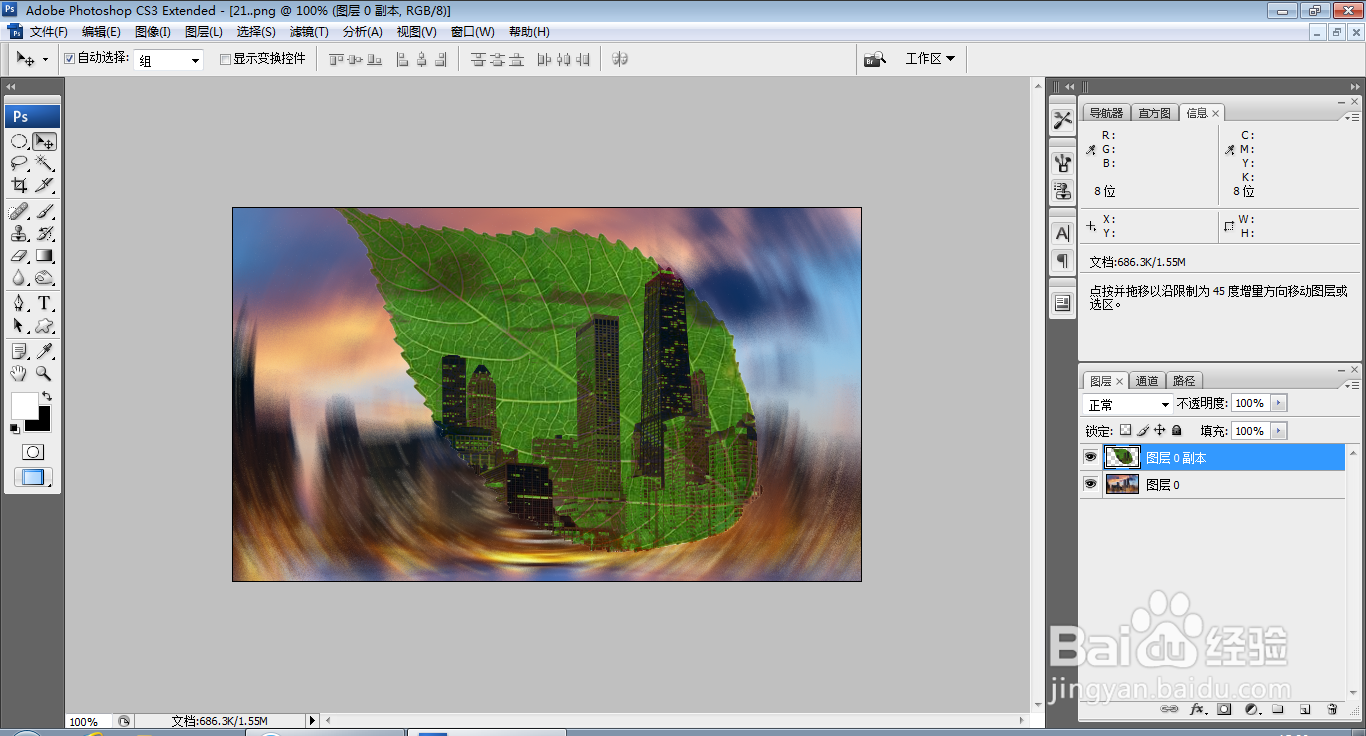1、打开PS,按ctrl+o打开一张图片,选择魔棒工具对图片空白区域载入选区,反选如图

2、按ctrl+J提取图层,如图

3、双击图层,打开图层样式,勾选外发光,设置不透明度为75%,点击确定,如图

4、再次按ctrl+o打开一张图片,如图

5、再次将图片自由变换,放大图片,如图
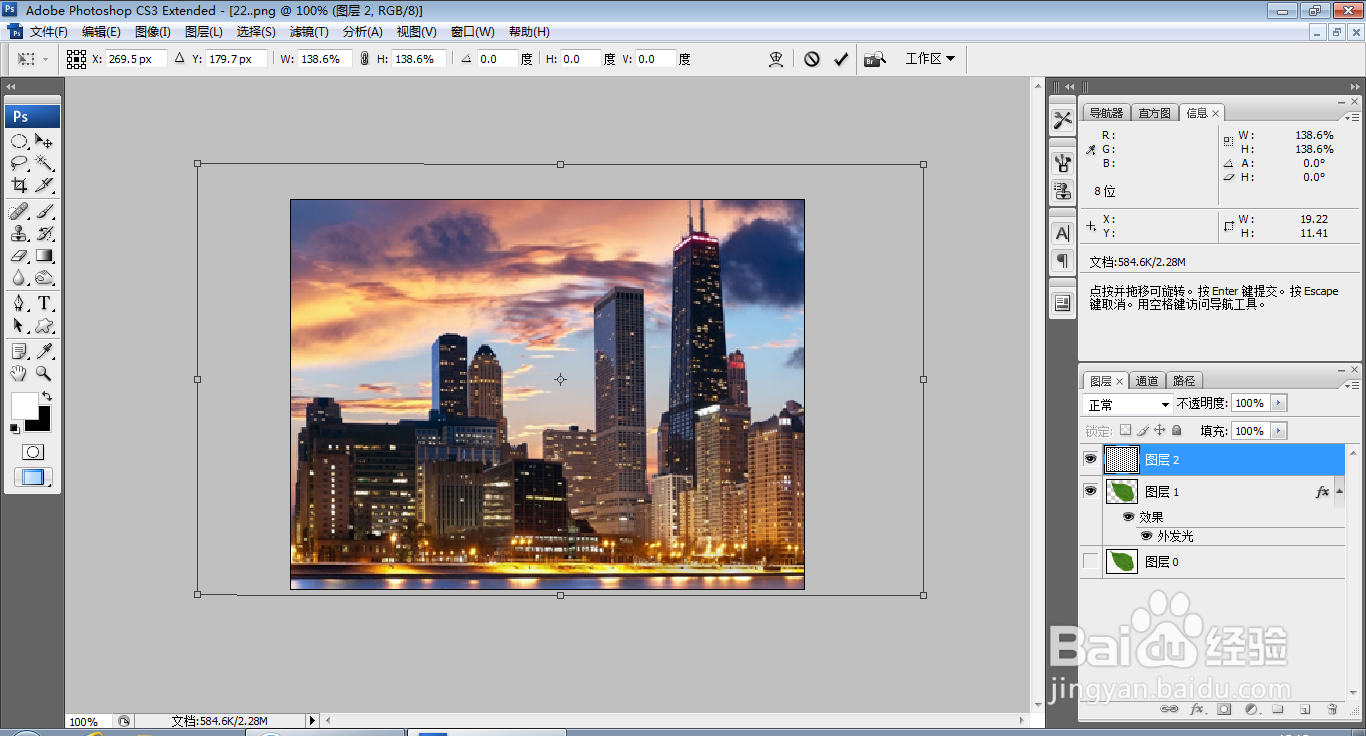
6、复制图层副本,选择图层1,按ctrl键载入选区,如图

7、再次反向选择,按delete键删除图片区域,如图

8、选择图层0,设置不透明度为50%,如图

9、选择图层0,选择滤镜,模糊,径向模糊,设置模糊的数量为10,点击确定,如图

10、选择图层副本,设置图层混合模式为变暗,点击确定,如图

11、再次将图层0显示,将之前的图层合并,如图